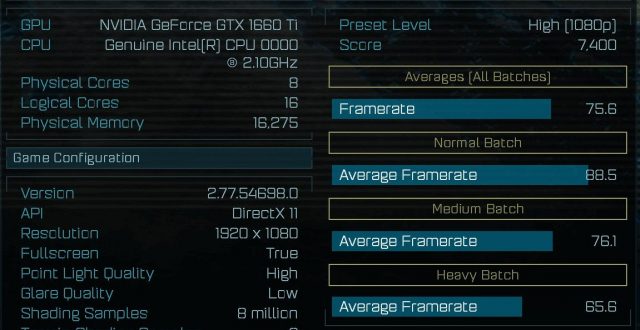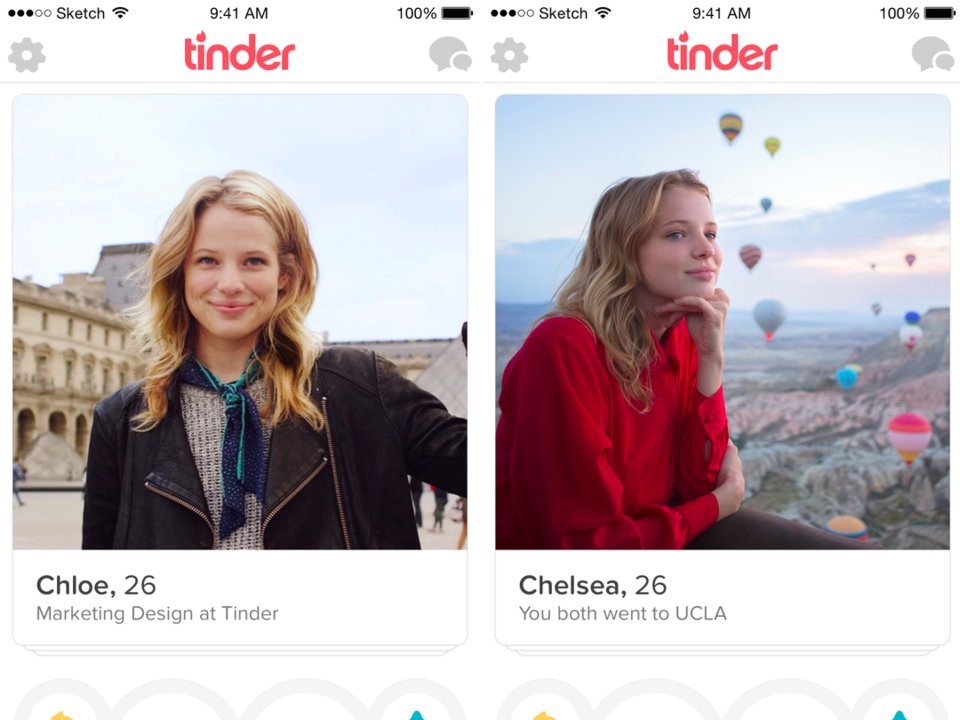現今擁有iPhone的用戶們都已經非常熟悉iOS的操作了,但是有非常多隱藏技巧是平常不會發現的,知道這些技巧後效率會提升非常多,現在人拿智慧型手機都是直覺式的使用手機,所以非常多功能都是直覺式的設計,不需要學習成本便可以快速使用上手。Tech insider整理出10個iOS的隱藏技巧,不妨來學習使用看看吧!
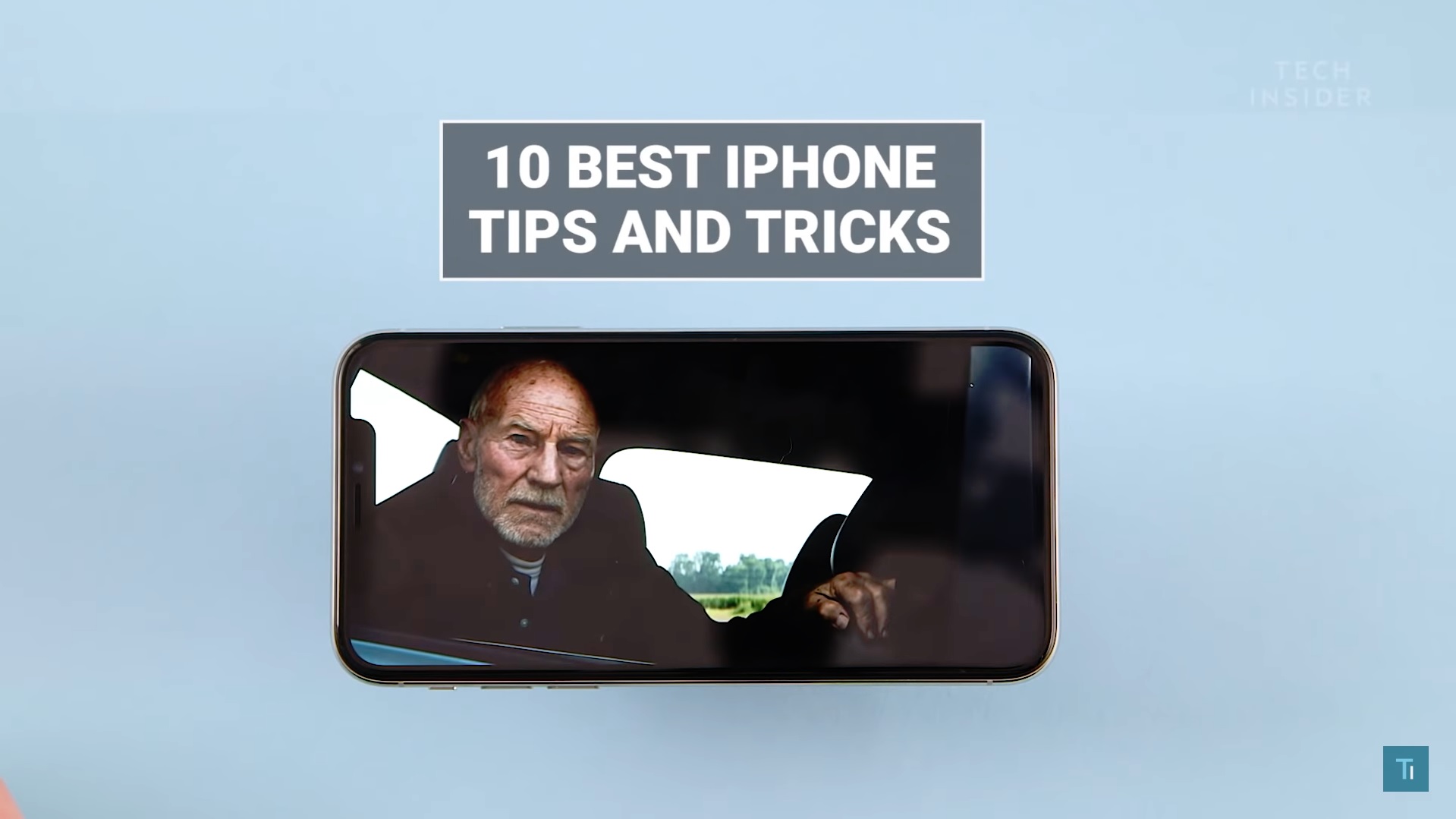
(圖/Tech insider)
1.自動修正
打個單字卻一直自動修正成你不要的單字!
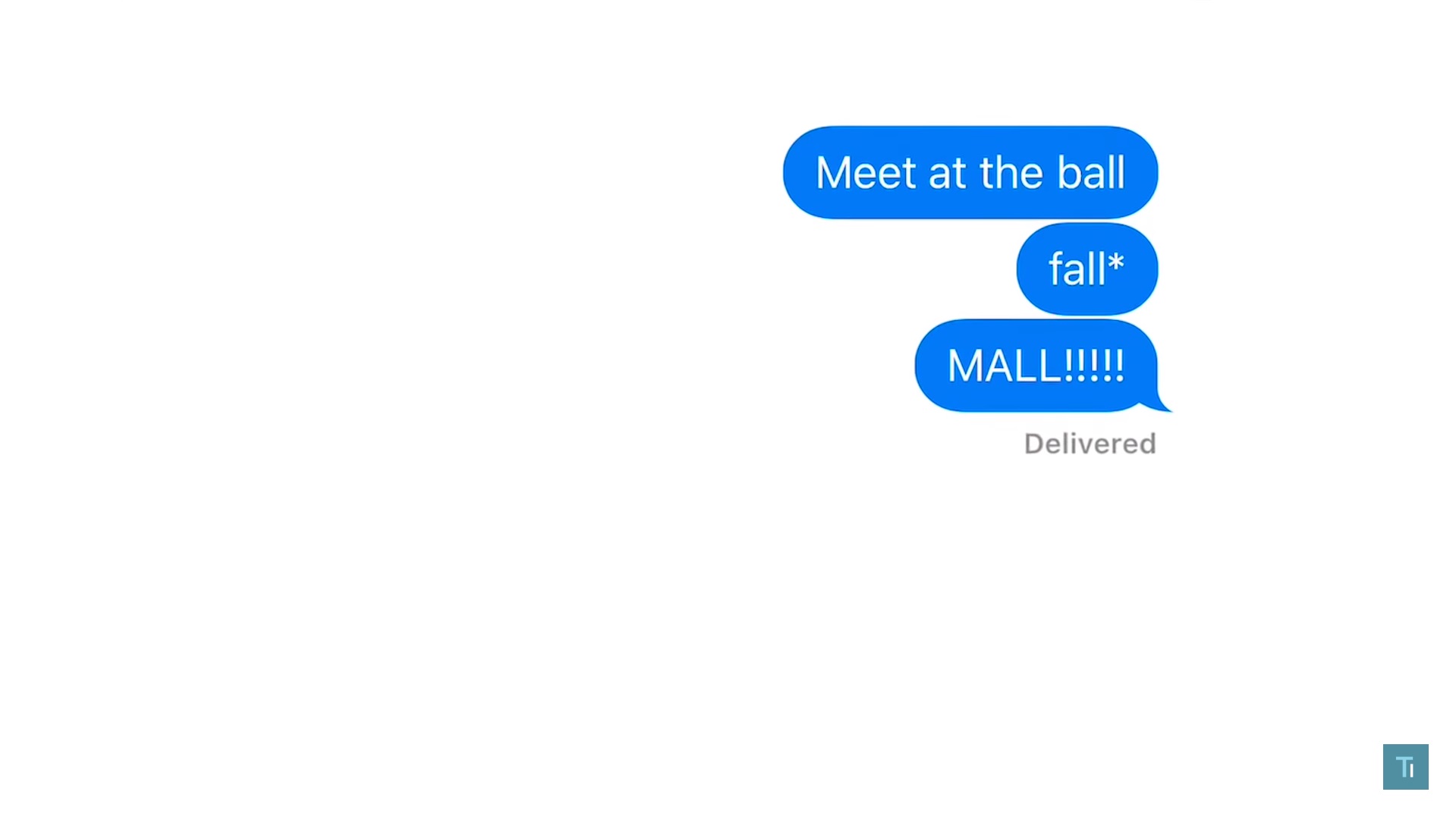 (圖/Tech insider)
(圖/Tech insider)
只是想打個Mall卻一直出現ball、fall真的會影響通訊時的進度,解決方法如下。
設定-> 一般 -> 鍵盤 -> 替代文字
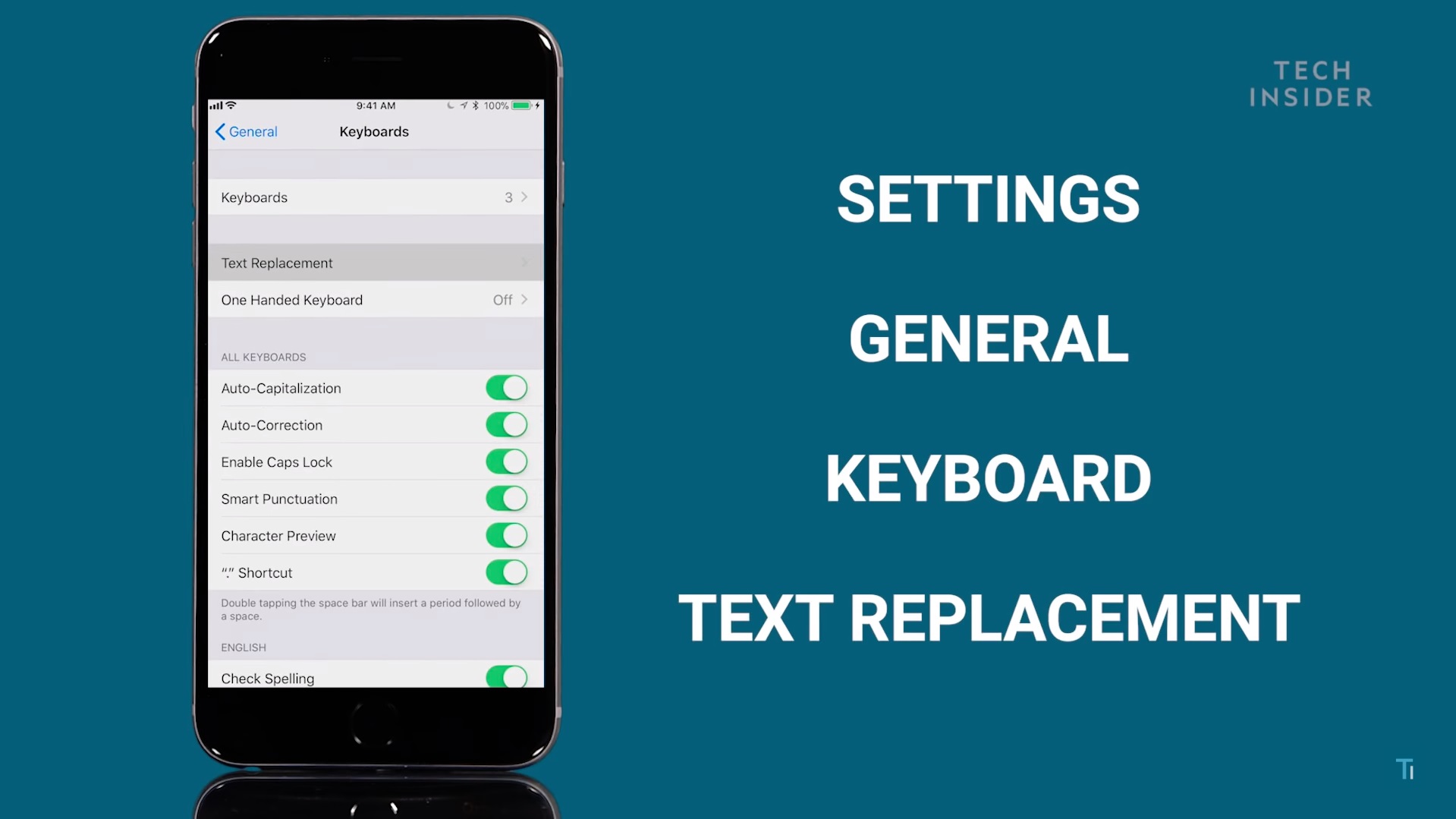 (圖/Tech insider)
(圖/Tech insider)
按下”+” -> 兩行輸入你要固定的文字
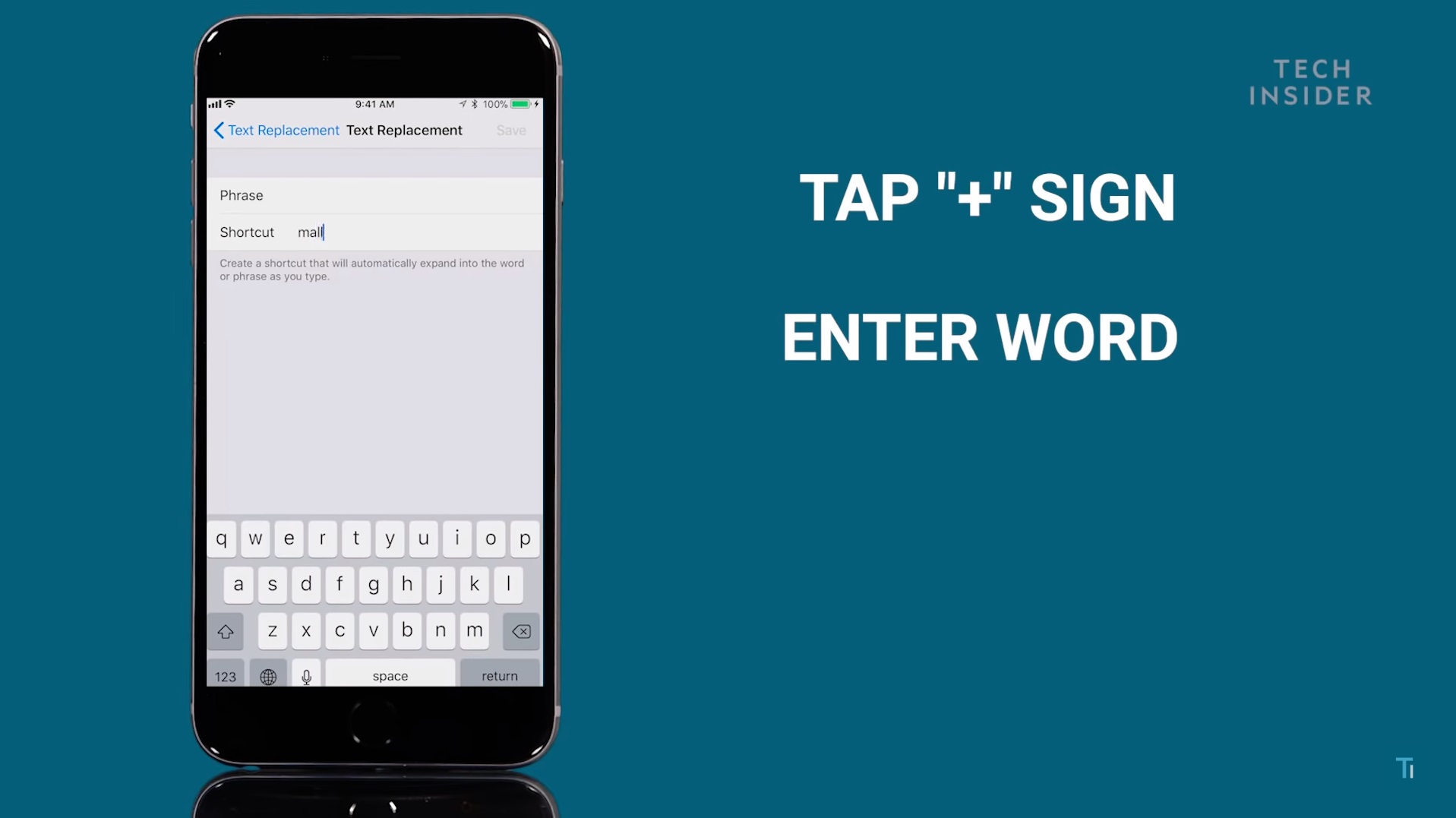 (圖/Tech insider)
(圖/Tech insider)
這樣打字的時候就不會亂自動修正囉!當然可以衍生為輸入指定字可以出現需要的句子,譬如輸入前面三個字就可以直接整串Email。
2.分享Wifi密碼
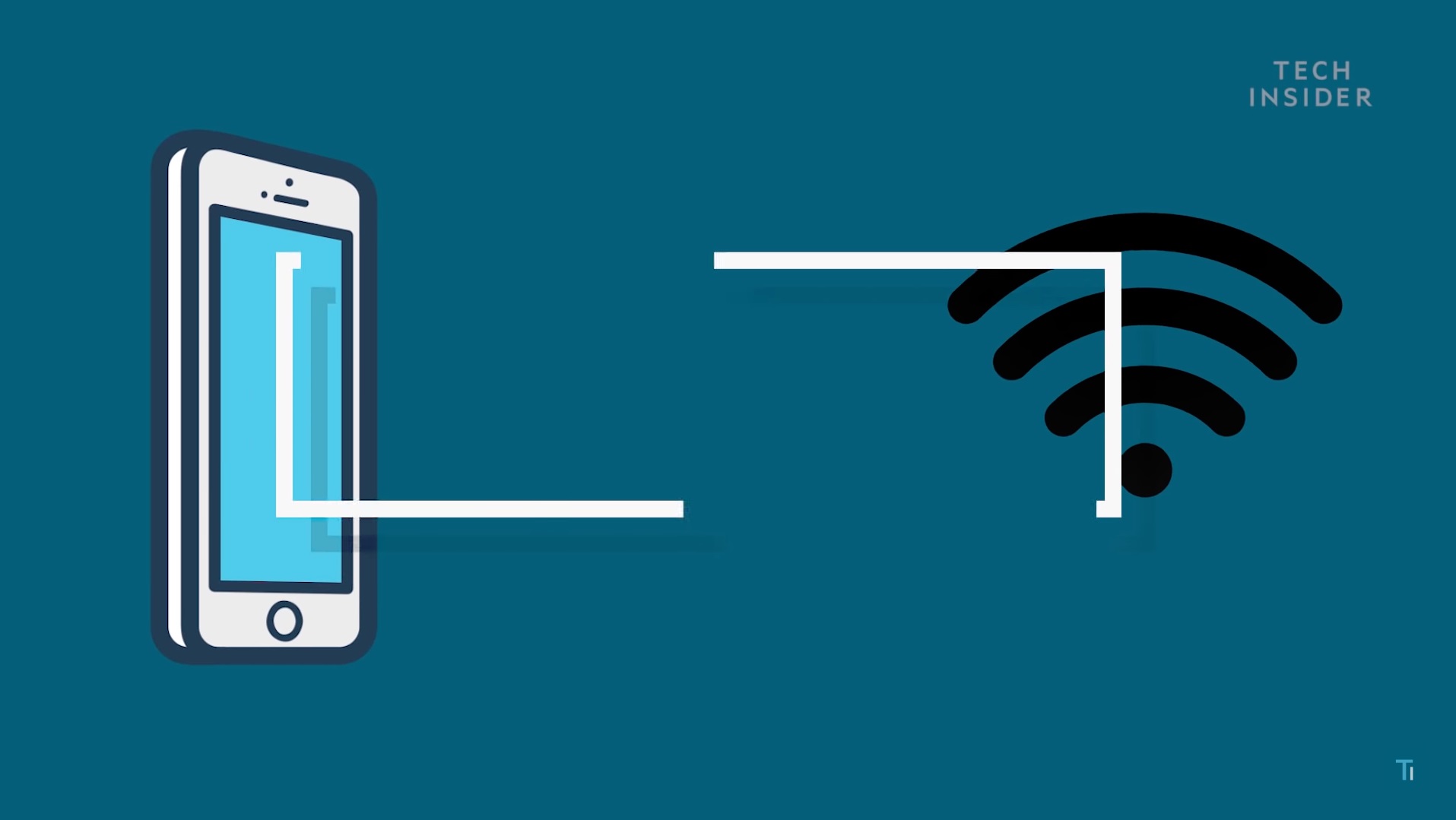 (圖/Tech insider)
(圖/Tech insider)
這功能在一群朋友到陌生場地,但只有你有Wifi密碼的時候非常方面,只要附近朋友(聯絡人)想連結此地的Wifi訊號,你的手機就會跳出是否要分享Wifi密碼!
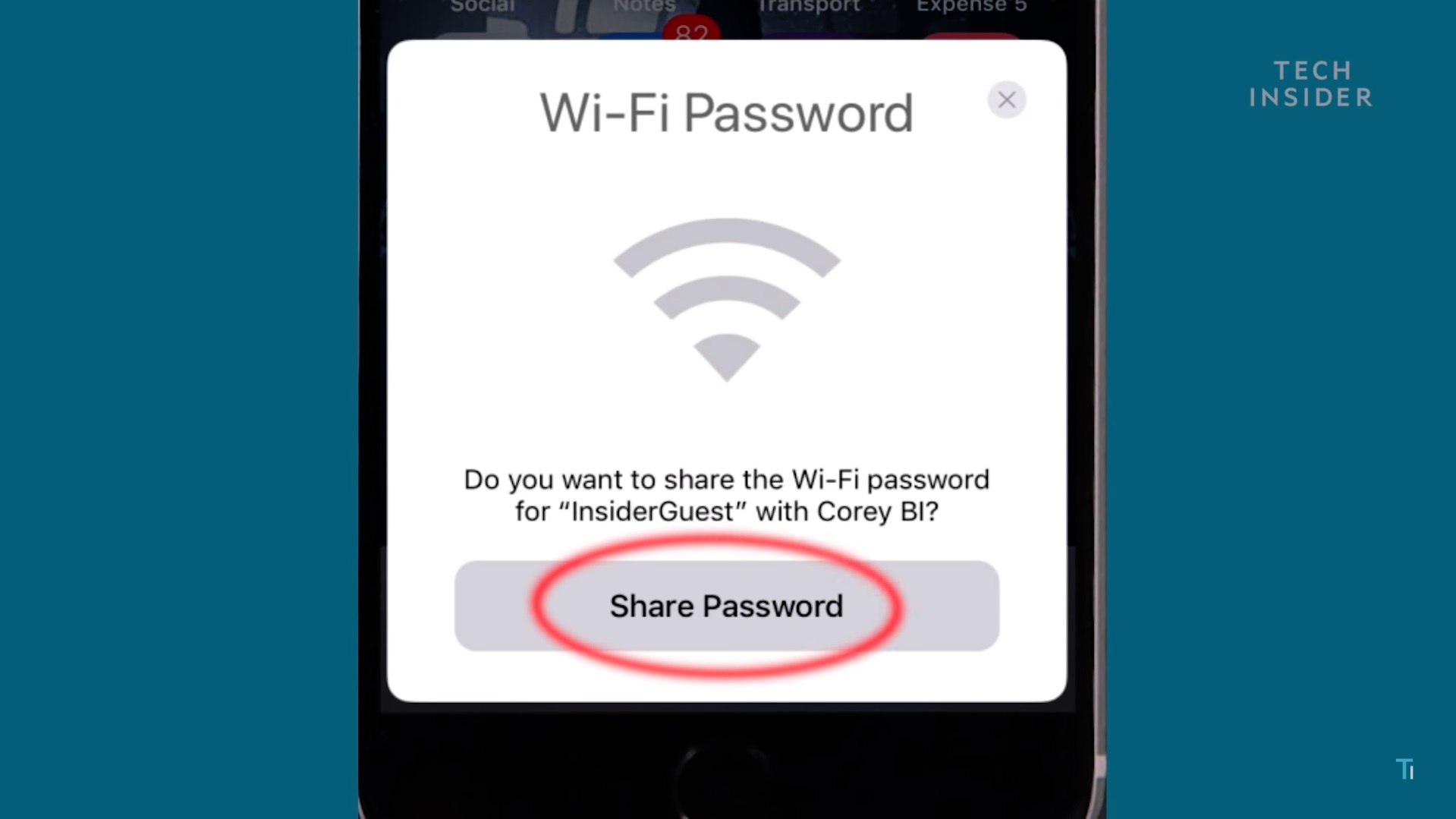 (圖/Tech insider)
(圖/Tech insider)
3.單手鍵盤
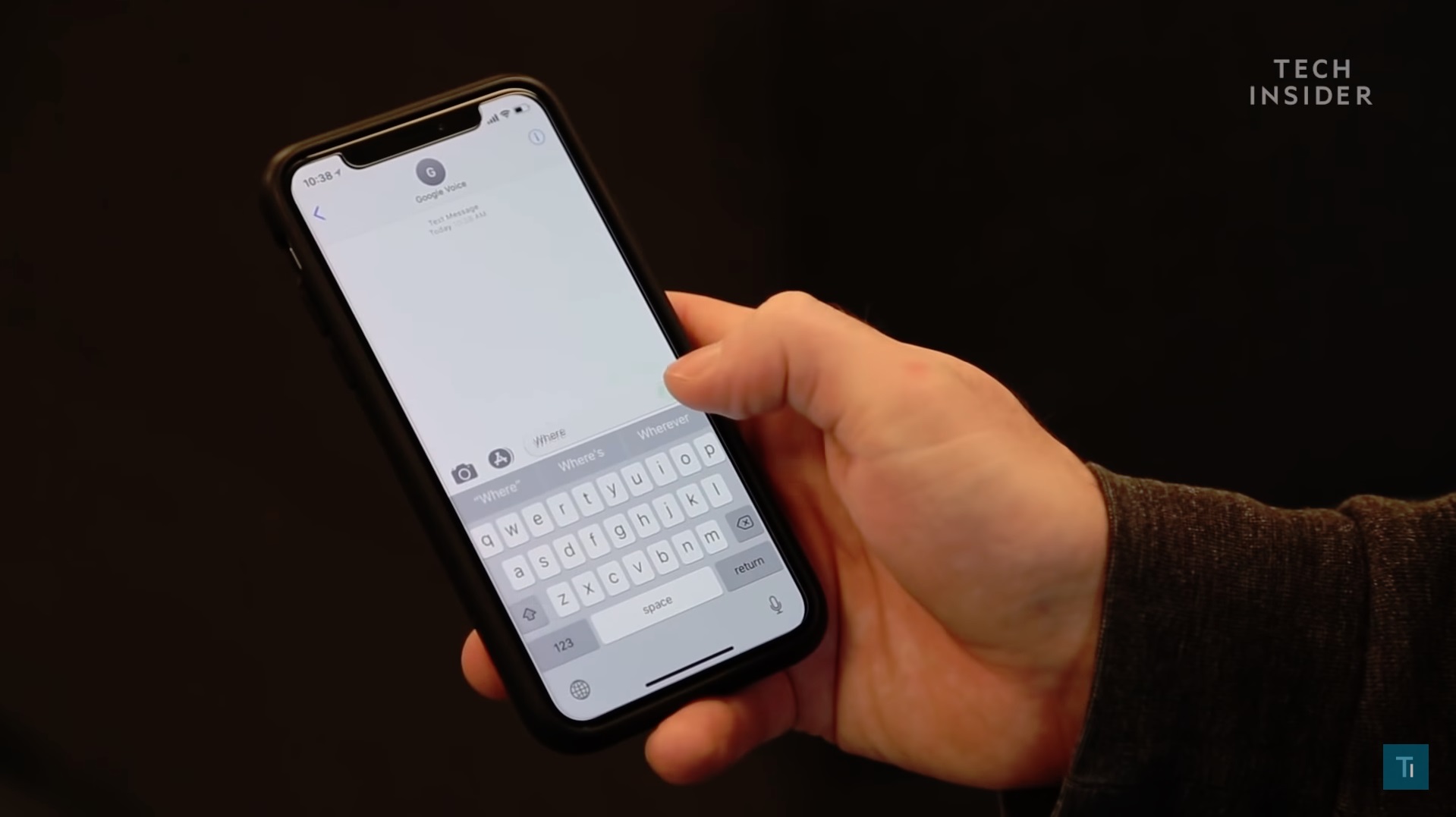 (圖/Tech insider)
(圖/Tech insider)
需要單手打字時,按住左下角的圖示
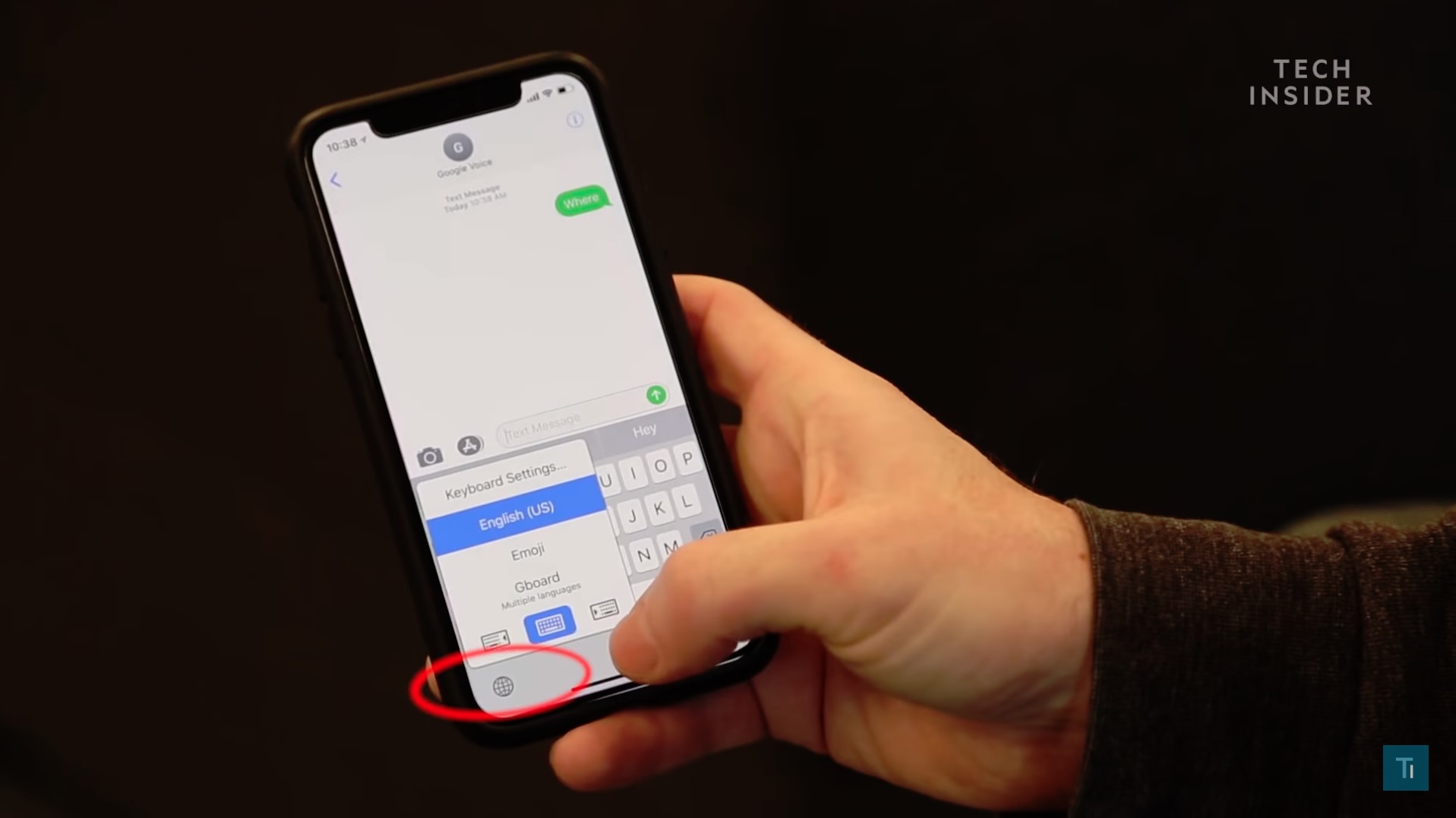 (圖/Tech insider)
(圖/Tech insider)
整個鍵盤就可以靠右或靠左囉!
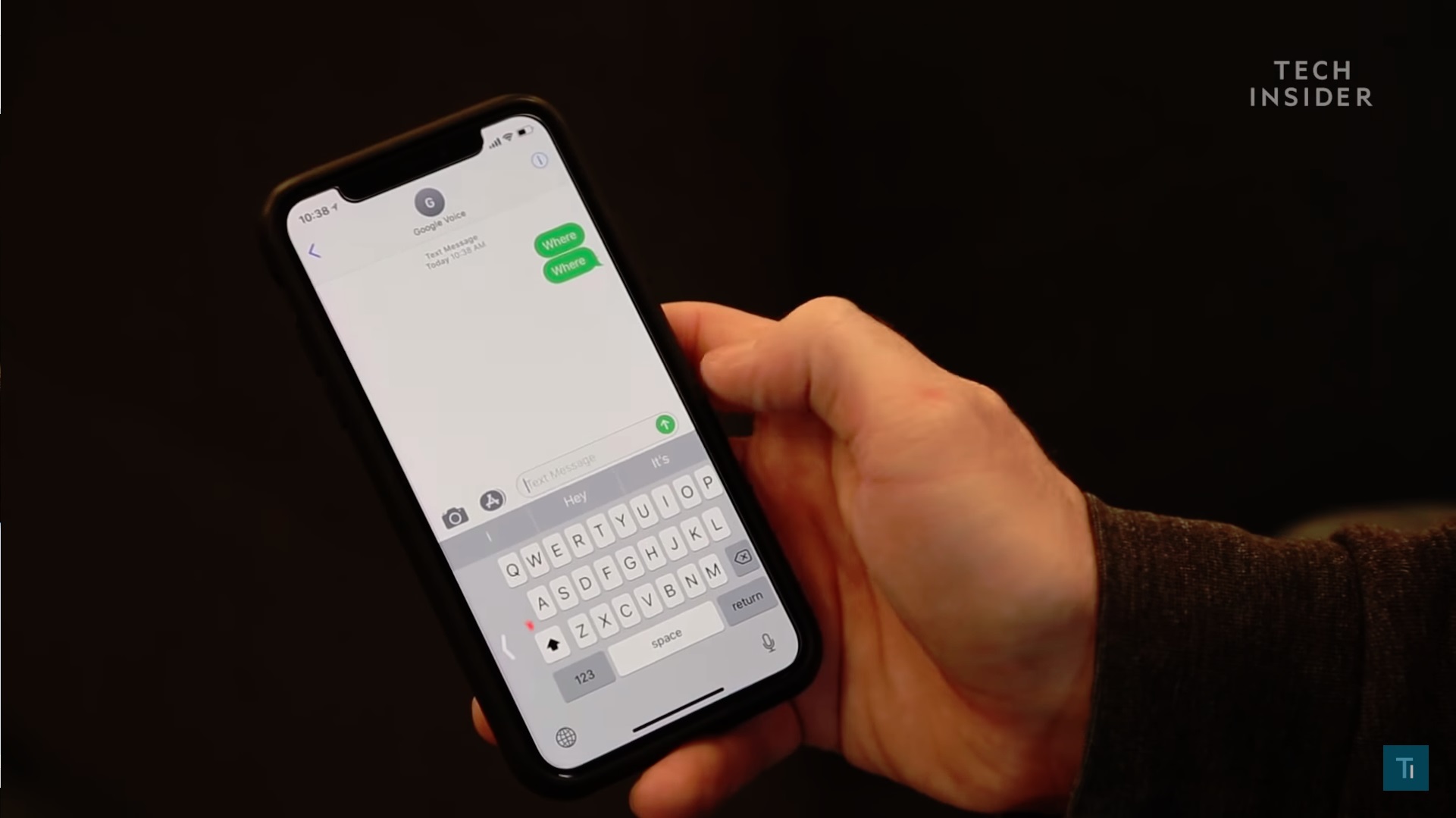 (圖/Tech insider)
(圖/Tech insider)
恢復只需要按左邊的箭頭就可以直接恢復全鍵盤囉!
4.自訂震動模式
震動模式不是只有系統固定幾個模式而已,而是可以自己創造!方法如下。
設定 -> 聲音與觸覺回饋 -> 鈴聲 -> 震動模式 -> 新增震動模式
可以依造你自己的節奏來創造屬於自己的震動!
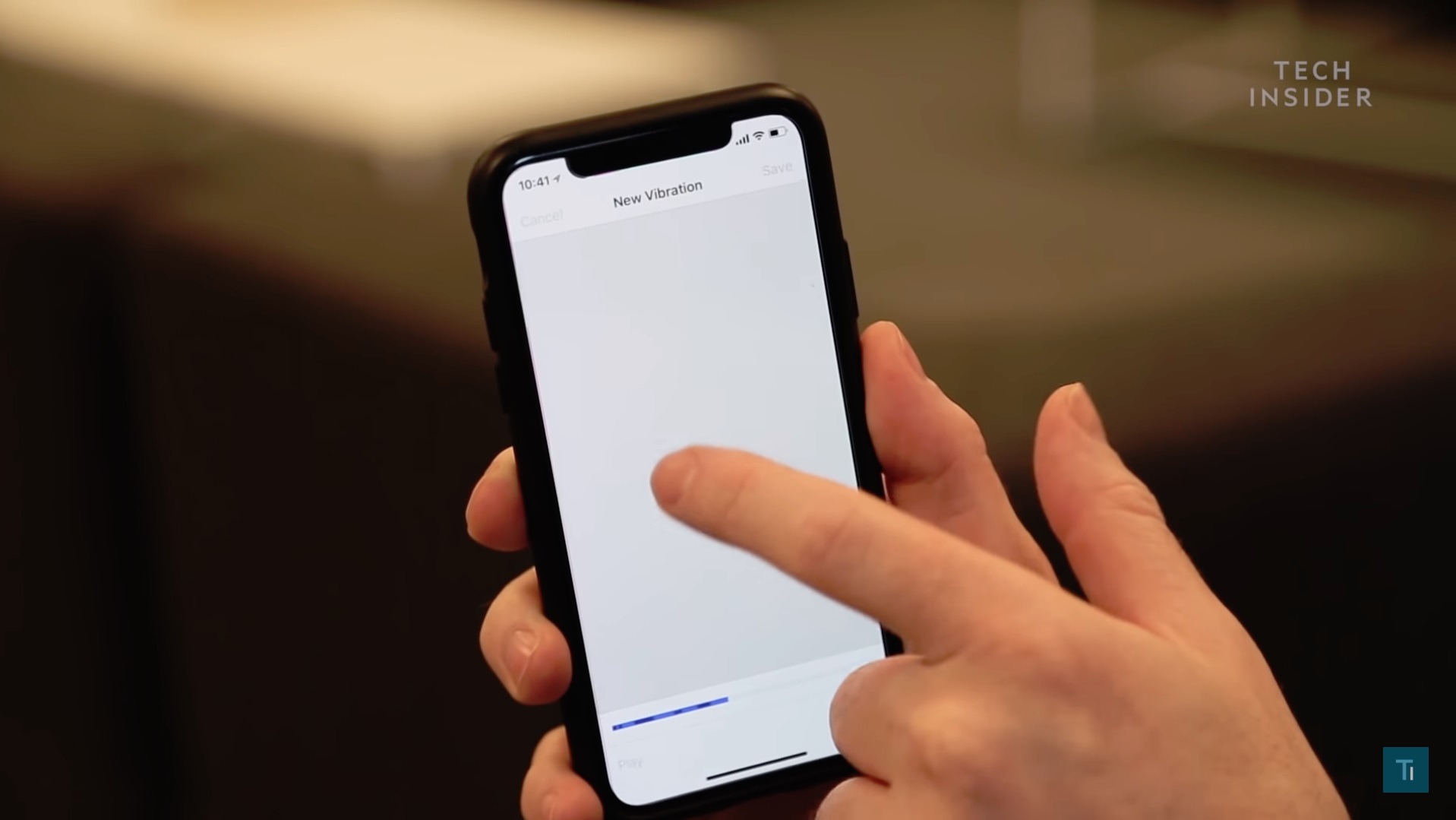 (圖/Tech insider)
(圖/Tech insider)
5.聯絡人自訂震動模式
每個連絡人都可以自定義獨立的震動模式,可以用來判斷是誰來電!方法如下。
電話 -> 聯絡資訊 -> 右上角”編輯” -> 鈴聲 -> 震動模式 -> 自定
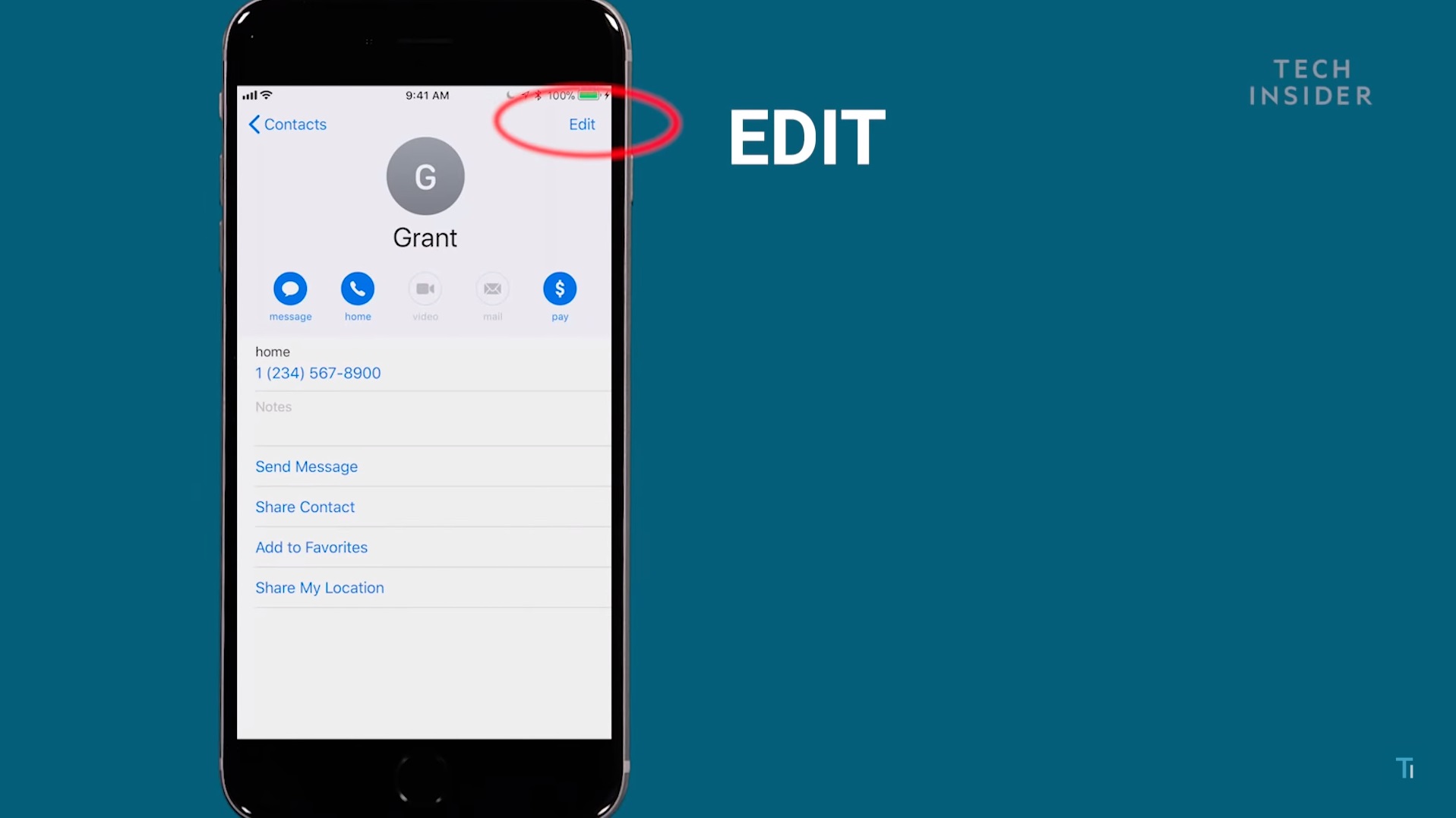
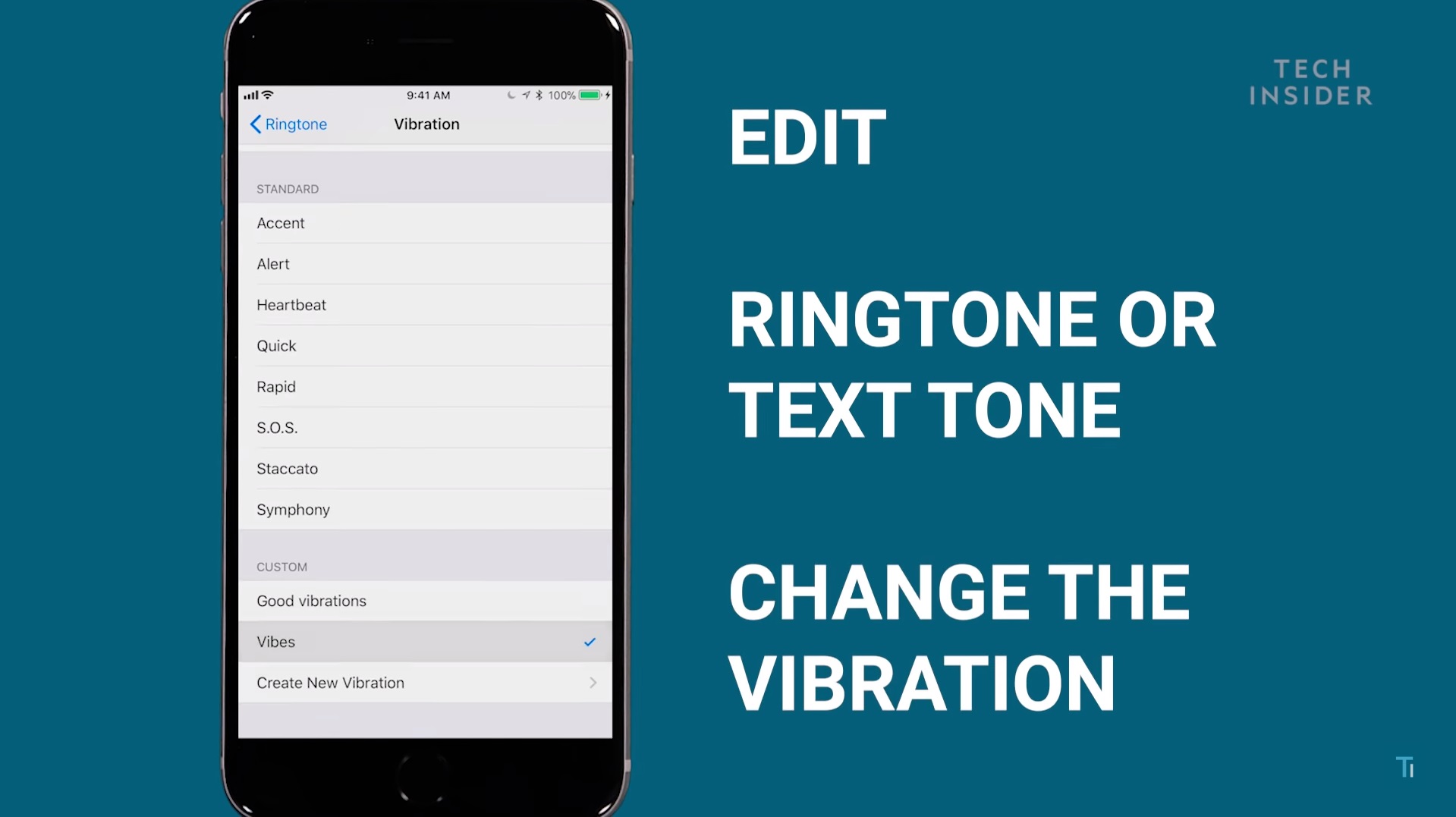 (圖/Tech insider)
(圖/Tech insider)
6.通知閃光燈
收到通知時,可以讓閃光燈閃爍!方法如下
設定 -> 一般 -> 補助使用 -> 收到提式時閃爍LED -> 開啟

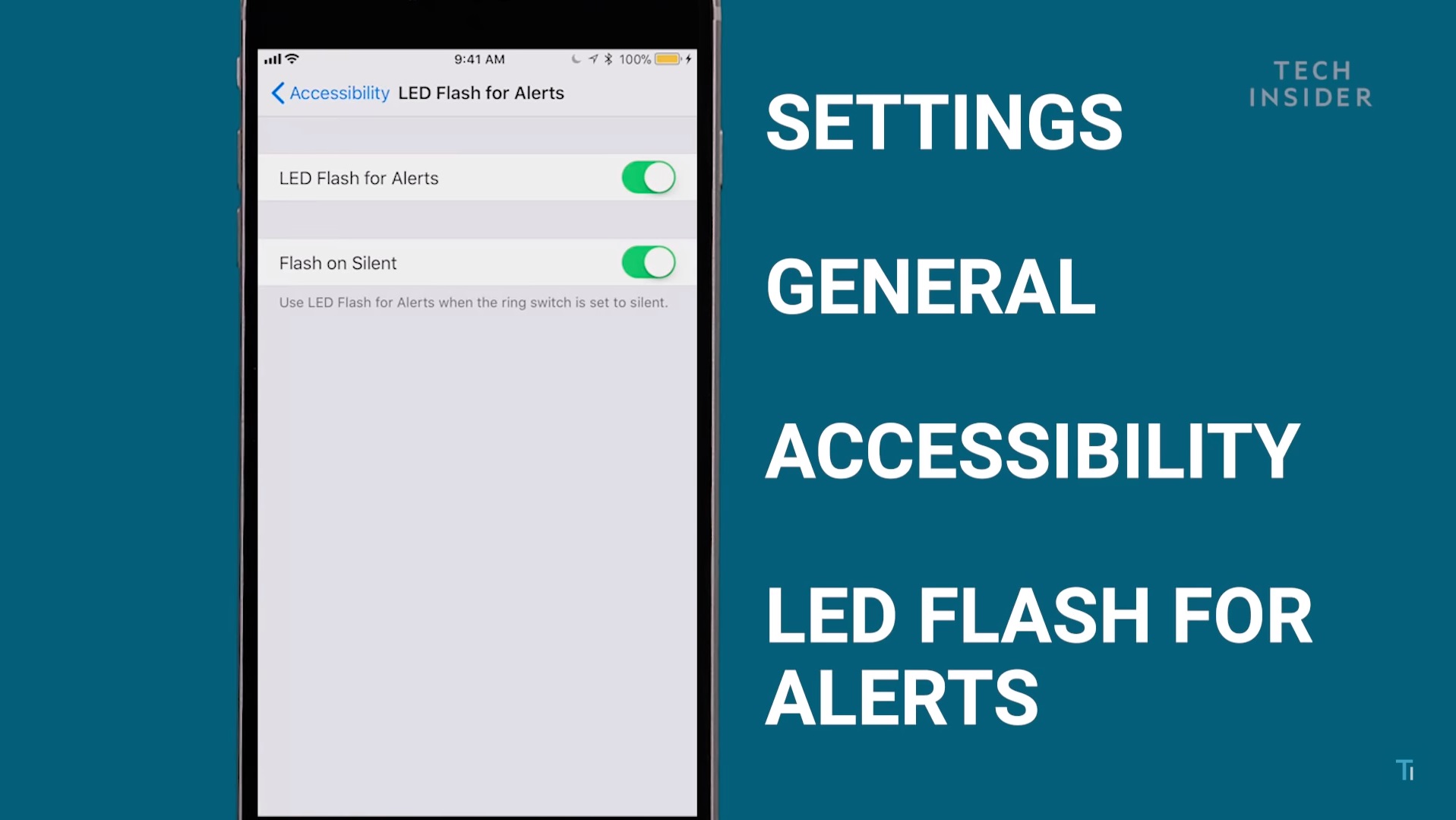 (圖/Tech insider)
(圖/Tech insider)
7.單詞自動修正
有時候在輸入英文單字的時候,自動修正也會擾亂你打字的節奏,其實只要重複輸入最後一個字母就可以解決了。
譬如想輸入「We’re」但是會被修正成「Were」 這時候只需要輸入最後一個「e」就可以變成「We’re」了
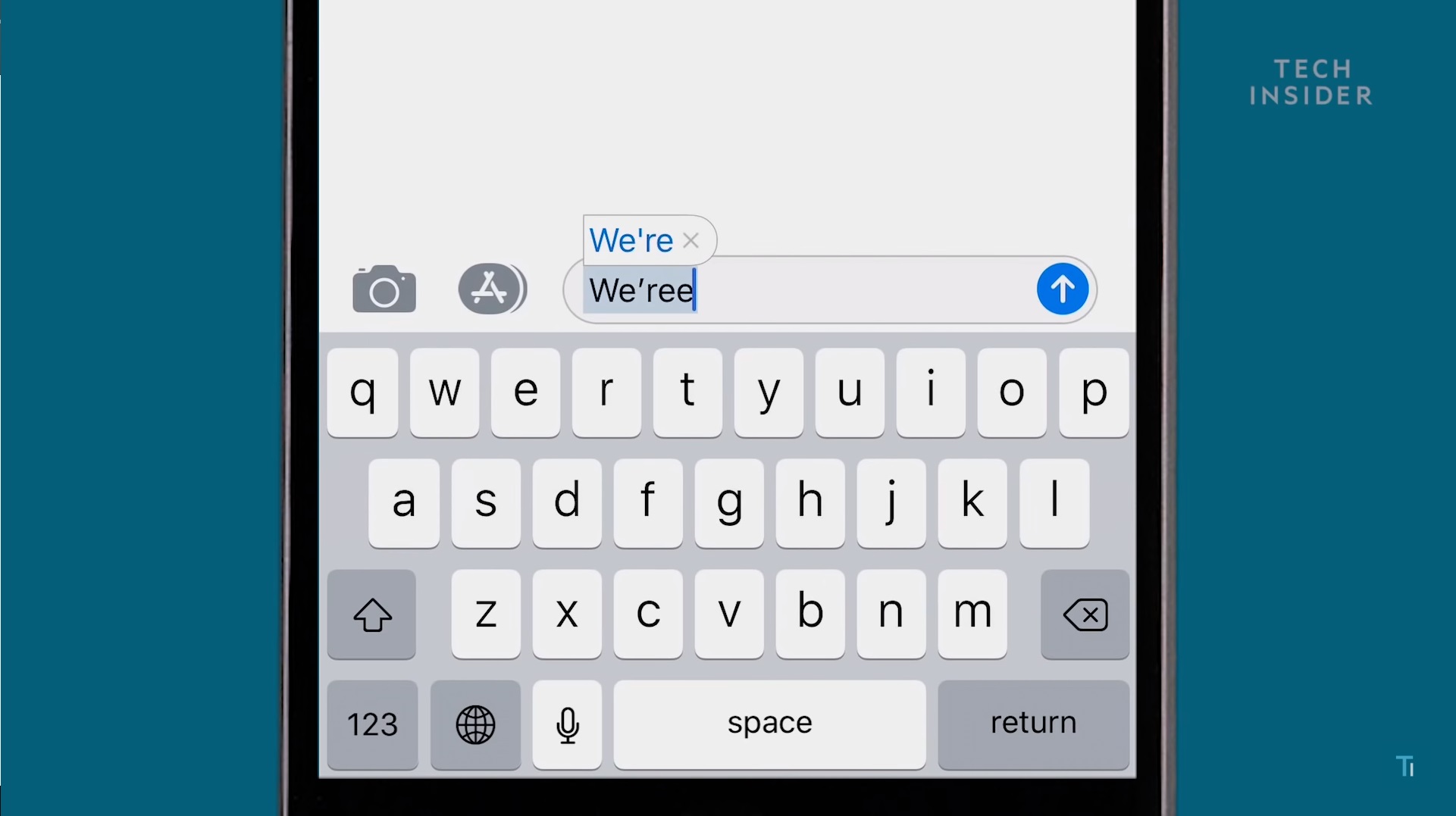 (圖/Tech insider)
(圖/Tech insider)
8.計算機「上一步」
使用計算機的時候,打錯一個數字不需要全部重新來,只需要在上方數字欄「往右滑」就可以刪除最後一次打的數字。
 (圖/Tech insider)
(圖/Tech insider)
9.「搜尋欄」可以做非常多事情
iOS系統在主畫面往下拉就可以得到「搜尋欄」,可以當計算機使用,也可以當匯率計算機使用。
例 :
輸入100/5 就會出現 100/5=20
輸入100日圓 就會出現 100日圓 = 27.27新台幣
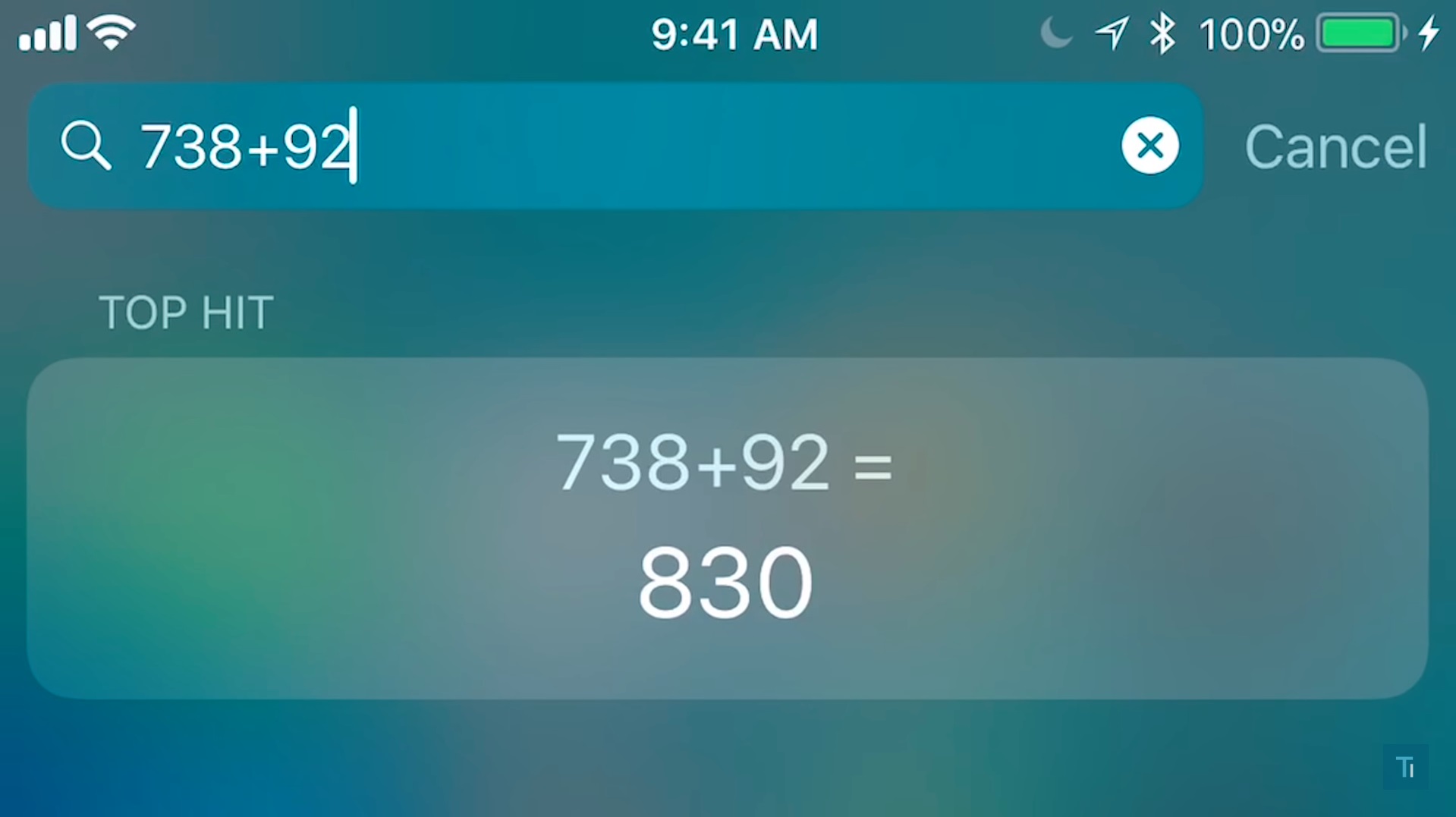 (圖/Tech insider)
(圖/Tech insider)
10.照相機格線可開啟水平儀
當需要拍一個食物或是桌面平面照片的時候,可以讓相機開啟水平儀來達到完全平面的照片,方法如下。
設定 -> 相機 -> 格線 -> 開啟
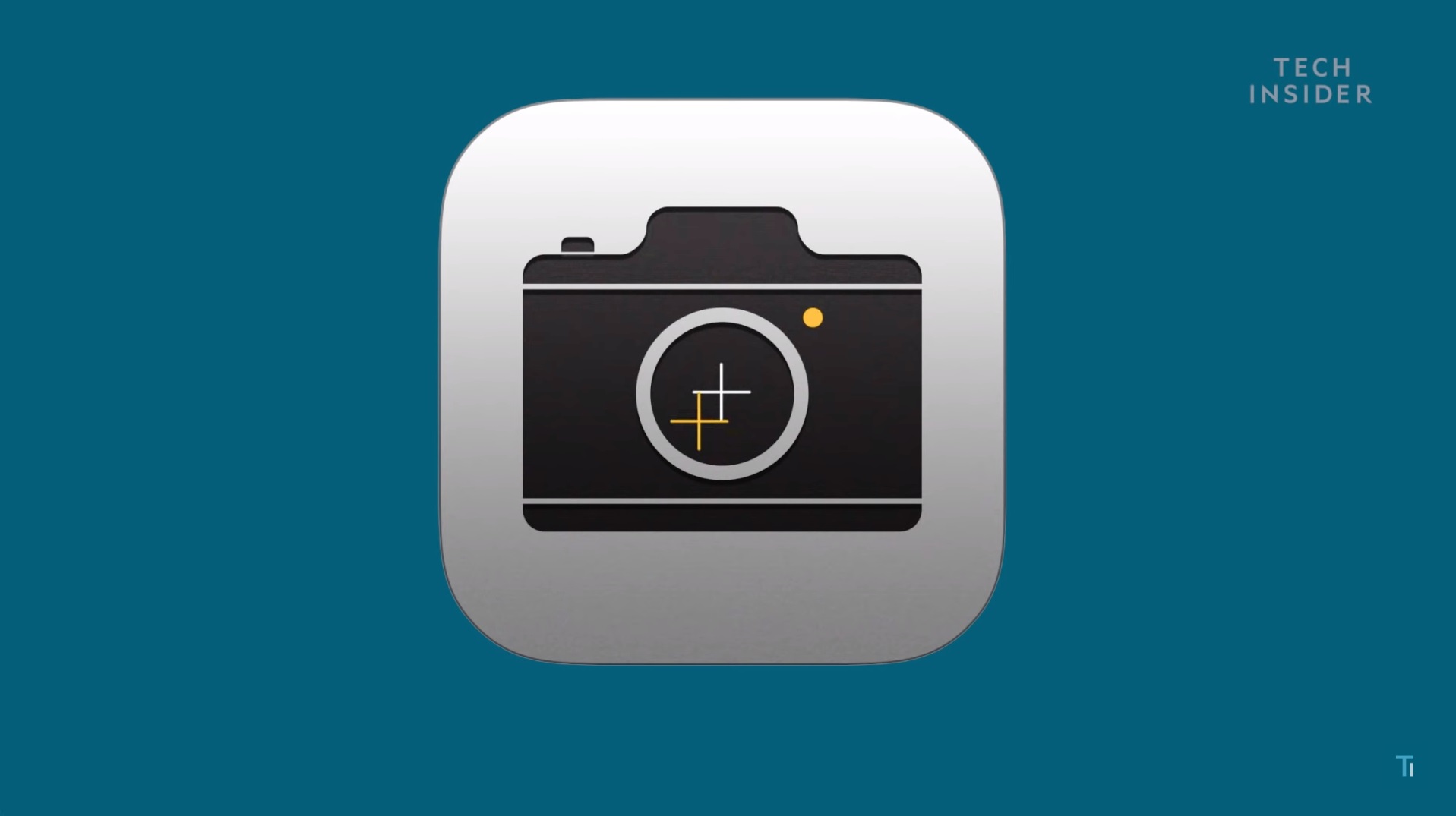
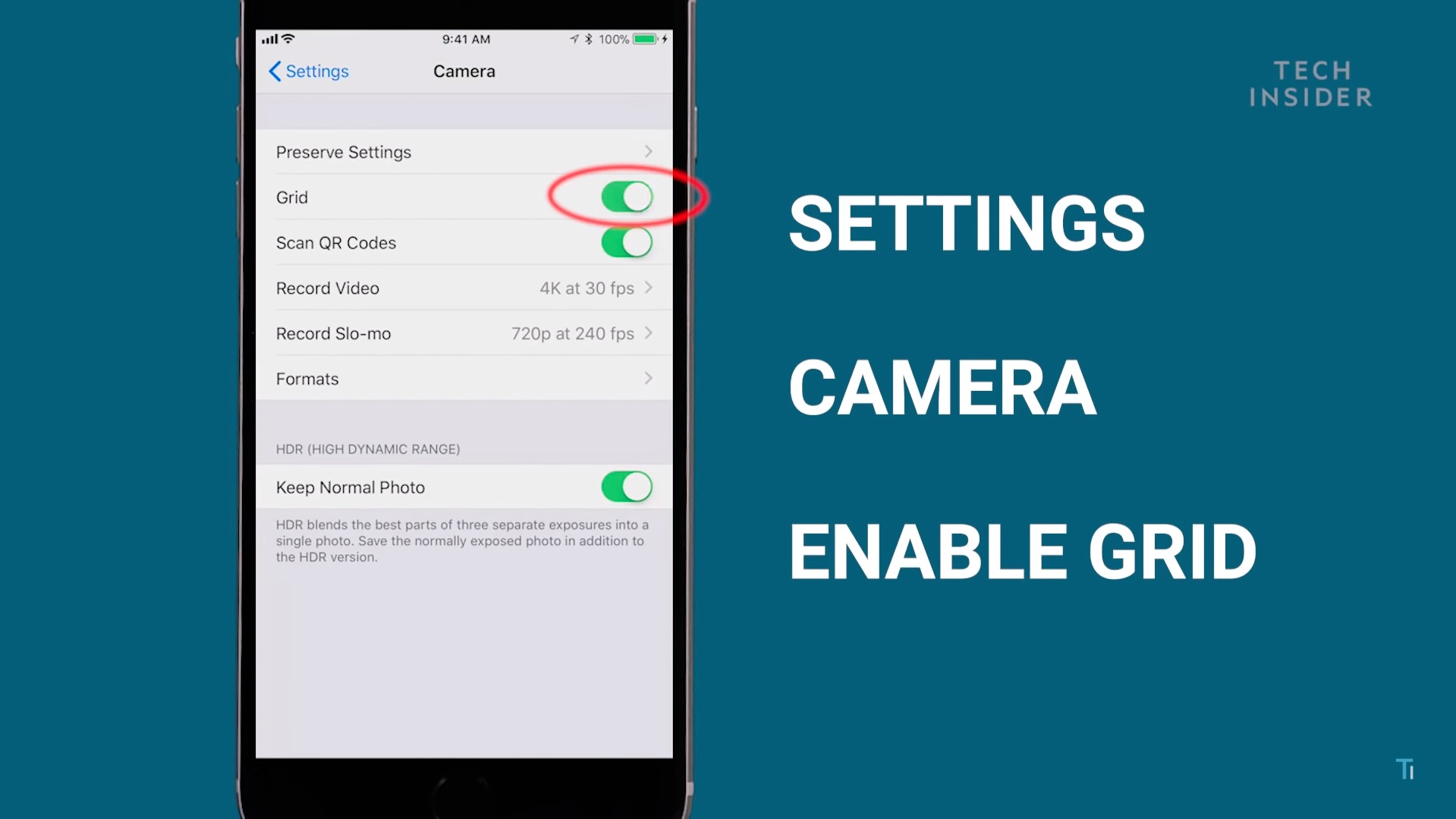
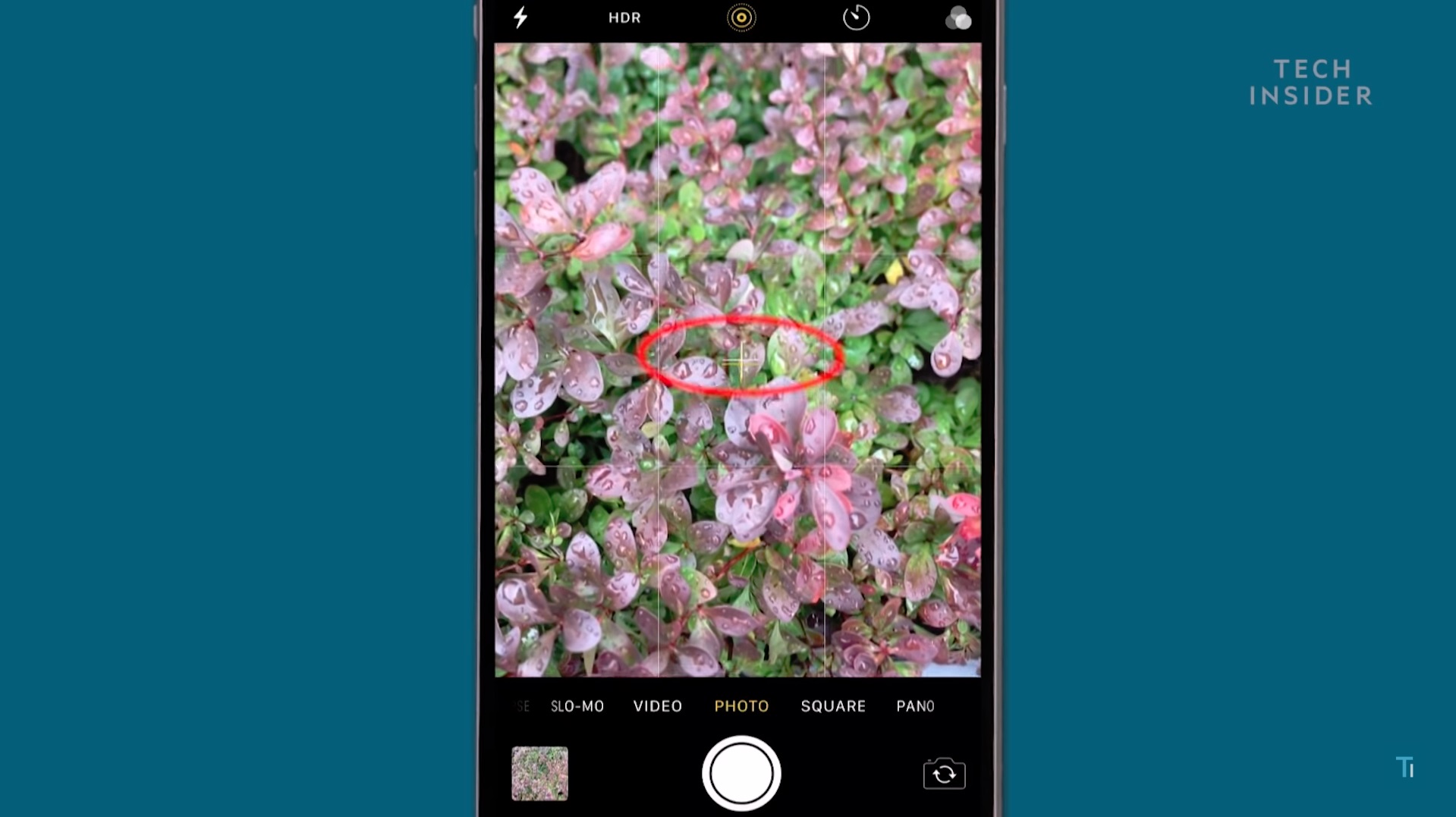 (圖/Tech insider)
(圖/Tech insider)
更多【EXP.GG電玩速時面】科技最新消息看這邊:
「YouTube」也要加入限時動態 7天後消失!
微軟和蘋果槓上啦!!!微軟嘲諷滿點的新廣告
Apple 設計下一代具有「生物識別」的 AirPods 無線耳機